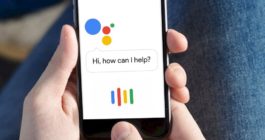
В Андроид-смартфоны интегрированы многие сервисы Google. Так, при первом включении устройства пользователя просят создать Гугл-аккаунт и активировать голосовую команду «OK, Google» для настройки голосового ассистента. Для многих людей наличие помощника американской компании является лишним, а потому важно разобраться, как отключить Гугл Ассистент на операционной системе Андроид.
Зачем отключать Google Ассистента

Google Ассистент – это помощник владельца устройства, который обрабатывает голосовые команды, позволяя выполнять те или иные действия без физического контакта со смартфоном. Откровенно говоря, полезным помощник является лишь для ограниченного числа пользователей. Так, он действительно помогает людям со слабым зрением, которые сталкиваются с большим количеством трудностей при наборе номера и при выполнении других операций. Однако, если вы привыкли взаимодействовать со смартфоном напрямую, то есть смысл отключить ассистента. И на то есть несколько причин.
Алиса заменит Google ассистент
Экономия ресурсов

Тот факт, что ассистент вызывается командой «OK, Google», свидетельствует о его постоянной работе в фоновом режиме. Это негативным образом сказывается на производительности устройства и автономности гаджета. Отключив голосового помощника, вы продлите срок службы телефона от одного заряда, а также снизите нагрузку на процессор и сможете предоставить больше ресурсов для работы других приложений.
Безопасность
Есть и другая сторона Google Ассистента – доступ к персональным данным пользователя. Во-первых, помощник использует микрофон для обработки команд, а потому датчик всегда находится включенным. Кроме того, ассистент собирает информацию о ваших действиях в интернете для подбора актуальных рекламных предложений. Если вы заботитесь о конфиденциальности и не хотите, чтобы личные данные оказались в свободном доступе из-за уязвимости системы безопасности, откажитесь от использования помощника Гугл.
Способы отключения
- при помощи голосовой команды;
- через нажатие горячей клавиши.

Как правило, по умолчанию работают оба способа. То есть вы можете вызвать помощника как командой «OK, Google», так и нажатием специальной кнопки. Но при желании можно отключить одно из действий. Например, если вы не хотите, чтобы ассистент постоянно записывал ваш голос, просто отключите голосовую команду. Если же вы желаете полностью отказаться от использования помощника Google, то его придется отключать через настройки аккаунта.
Деактивация в аккаунте
Для начала рассмотрим основной вариант, позволяющий отключить функцию раз и навсегда, чтобы помощник не работал ни при каких обстоятельствах. Эта инструкция будет актуальна для любых смартфонов, будь то «Самсунг» или Xiaomi, так что внимательно изучите представленный алгоритм:
- Запустите приложение Google.

- Нажмите кнопку в виде трех точек («Еще»).

- Перейдите в раздел «Общие настройки», а затем – «Google Ассистент».

- Переведите ползунок в положение «Выкл.».
После выполнения указанных действий помощник прекратит свою работу, а также перестанет собирать пользовательскую информацию. Если вы хотите продолжить взаимодействие с ассистентом, но без использования голосовой команды, обратите внимание на следующую инструкцию.
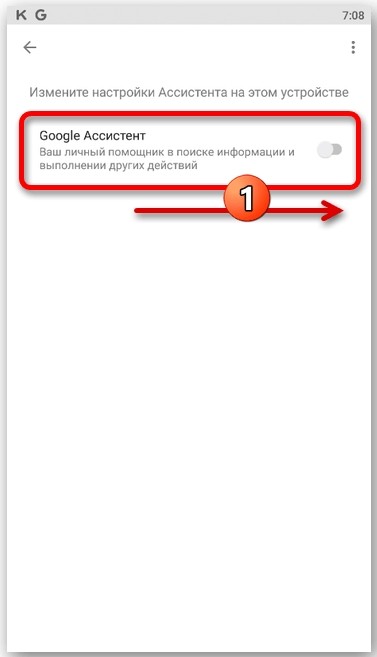 по голосовой команде
по голосовой команде
Теперь о том, как выключить помощник при попытке его вызова голосовой командой. Для выполнения операции потребуется:
- Открыть настройки гаджета.
- Перейдите в раздел «Приложения».
- Нажать кнопку в виде трех точек.
- Открыть вкладку «Приложения по умолчанию», а затем – «Голосовой помощник».
- Убрать Google из представленного списка установкой значения «Нет».

Это не единственный способ, позволяющий деактивировать команду голосом. Также вы можете выполнить ее отключение через фирменное приложение американской компании:
- Запустите приложение Google.
- Нажмите кнопку «Еще».
- Перейдите в раздел «Voice Match».
- Деактивируйте ползунок.

Также нельзя обойти стороной и другие способы взаимодействия с помощником. Как мы уже говорили, он вызывается не только голосовой командой, но и горячими клавишами. Если вы хотите отказаться именно от вызова Google Ассистента через нажатия, сделайте следующее:
- Открыть настройки смартфона.
- Перейти в раздел «Расширенные настройки», а затем – «Функции кнопок».

- Во вкладке «Запуск Google Ассистента» установить значение «Нет».

Наконец, в расширенных настройках телефона можно встретить еще один пункт – «Запускать Google Ассистент кнопкой питания». Установите значение «Нет», если хотите избежать ложных срабатываний и пользоваться только голосовой командой.
Как удалить Google Ассистента на Android
Приложение, отвечающее за работу Гугл Ассистента, является предустановленным. То есть по умолчанию его нельзя удалить полностью. Пользователю доступна только опция очистки кэша:
- Откройте настройки телефона.
- Перейдите в раздел «Приложения».
- Выберите «Ассистент».
- Нажмите кнопку «Очистить кэш».

Как бы то ни было, от помощника Гугл все-таки можно избавиться. Правда, для этого придется обратиться к стороннему софту. Также необходимо взвесить все «за» и «против», поскольку для удаления встроенных приложений необходим рут-доступ, получение которого снимает телефон с гарантии и блокирует совершение транзакций. Если этот факт вас не останавливает, действуйте по инструкции:
- Установите приложение Titanium Backup.
- Запустите прогу.
- Выдайте все разрешения, включая рут-доступ.
- Перейдите в раздел «Резервные копии».
- Тапните по приложению «Google Assistant».
- Нажмите кнопку «Удалить».
- Подтвердите выполнение операции.

Аналогичным образом можно поступить с другими предустановленными программами, которые не удаляются через настройки телефона и магазин Play Маркет. Но не забывайте о последствиях, которые влечет за собой предоставление root-прав без их последующего отзыва.
Источник: it-tehnik.ru
Как правильно настроить Google Ассистент?
С управлением голосом владельцы мобильных устройств знакомы уже давно. До недавнего времени этот процесс выполнялся при помощи приложения Google Now, и только для смартфонов Pixel существовал Google Assistant. Сейчас поисковый гигант изменил условия, и ассистентом могут воспользоваться все пользователи ОС Android 5.0 и выше. В текущем материале разберемся, как включить Google Ассистент и выполнить его настройку.
Как включить Гугл Ассистент на Андроид
- Нажать «Далее» на экране приветствия.
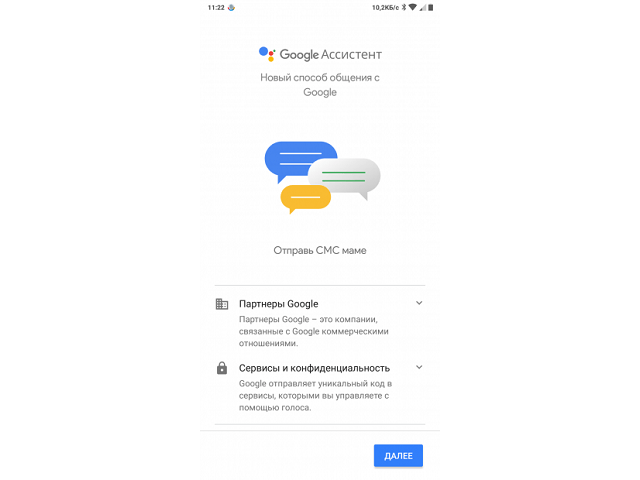
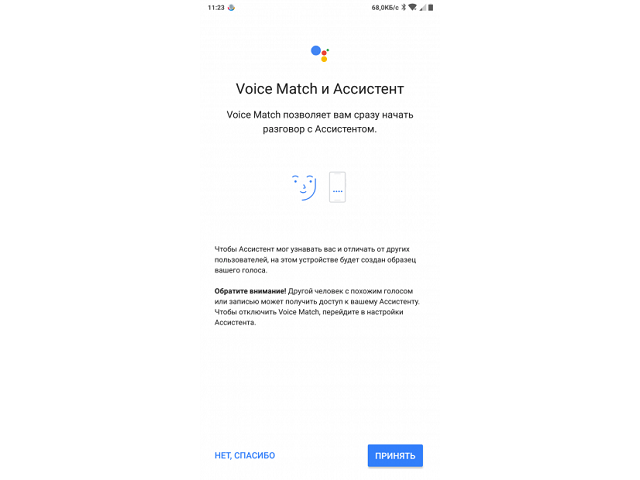
Чтобы пользоваться помощником наиболее эффективно, потребуется произвести некоторую настройку основных функций.
Как настроить Гугл Ассистент
Чтобы установить желаемые параметры работы голосового помощника, нужно открыть настройки смартфона, перейти в раздел «Google», выбрать строку «Поиск, Ассистент и голосовое управление», затем «Настройки». В открывшемся окне доступны следующие параметры:
- В блоке «Личная информация» можно указать:
- Домашний и рабочий адрес – это позволит ассистенту формировать оптимальные маршруты движения для указанного вида транспорта.
- Псевдоним – здесь получится задать форму обращения голосового помощника к владельцу аппарата. Если вписать имя на русском, которое содержит непроизносимые символы, потребуется указать транслитерацию латинскими буквами.
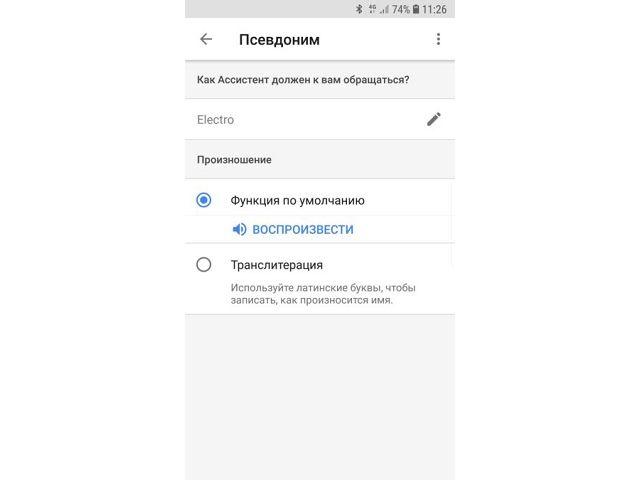
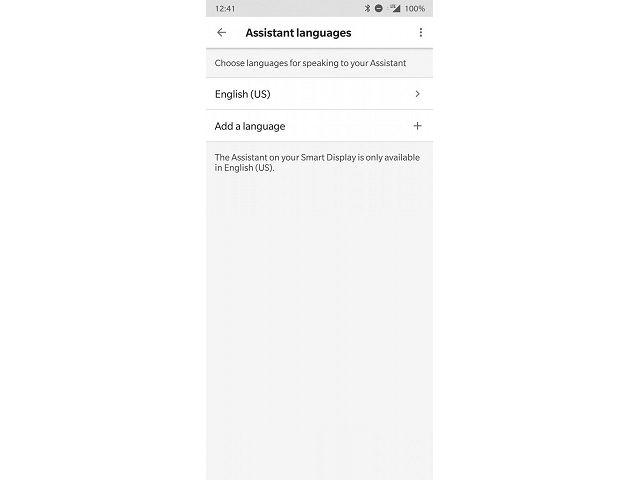
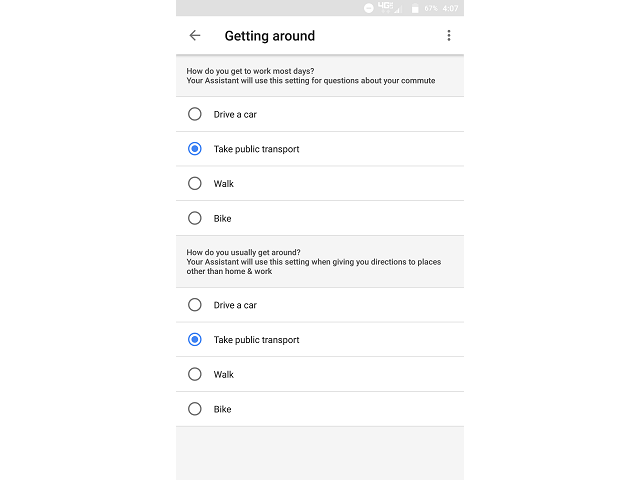
-
Выполняется его включение или выключение.
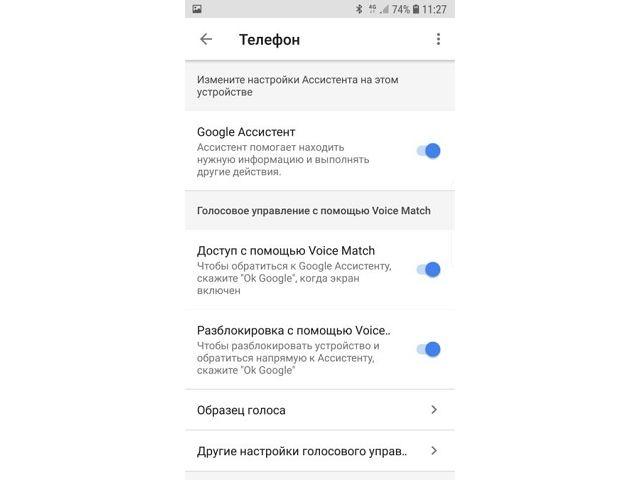
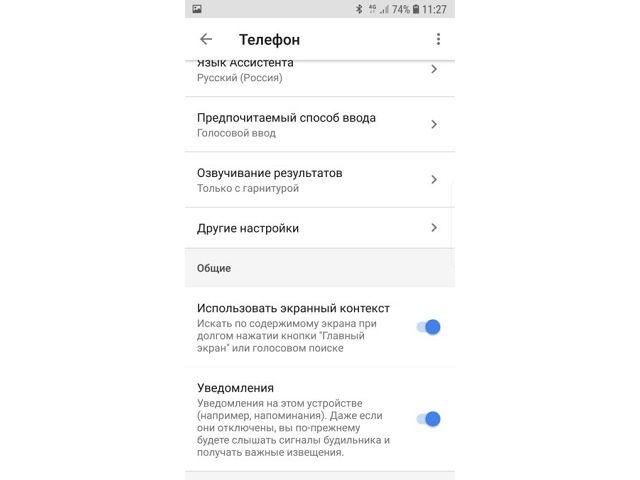
Сервисы Google Assistant
Отдельного внимания при настройке голосового помощника заслуживают специально разработанные сервисы. В том же окне параметров присутствуют следующие пункты, регулирующие работу сервисов ассистента:
-
Музыка. В этом окне можно задать сервис по умолчанию, который будет использован для воспроизведения музыки, когда об этом попросить помощника.
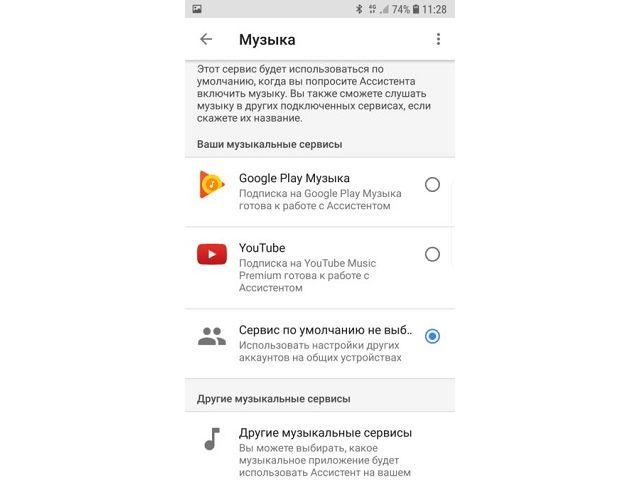

Настроить Google Ассистент не составит труда, поскольку все параметры являются интуитивно понятными. Если же нет желания закапываться в параметры, то можно использовать помощника с конфигурацией заданной по умолчанию. В таком случае лишь потребуется произнести фразу «ОК Google» и пройти три шага для начала работы.
Источник: mobila.guru
Включение Google Ассистента на смартфоне
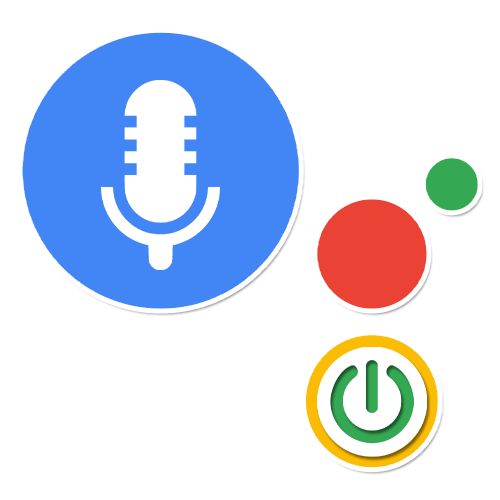
На мобильных устройствах с помощью Ассистента можно выполнять массу задач, используя голосовые запросы, в том числе и на русском языке. Чтобы данное приложение заработало должным образом, необходимо предварительно добавить на смартфон основное ПО Google и непосредственно сам Google Assistant.
- Если упомянутое ПО не было предустановлено на телефоне изначально, выполните данную задачу самостоятельно. После этого нужно запустить приложение Google.
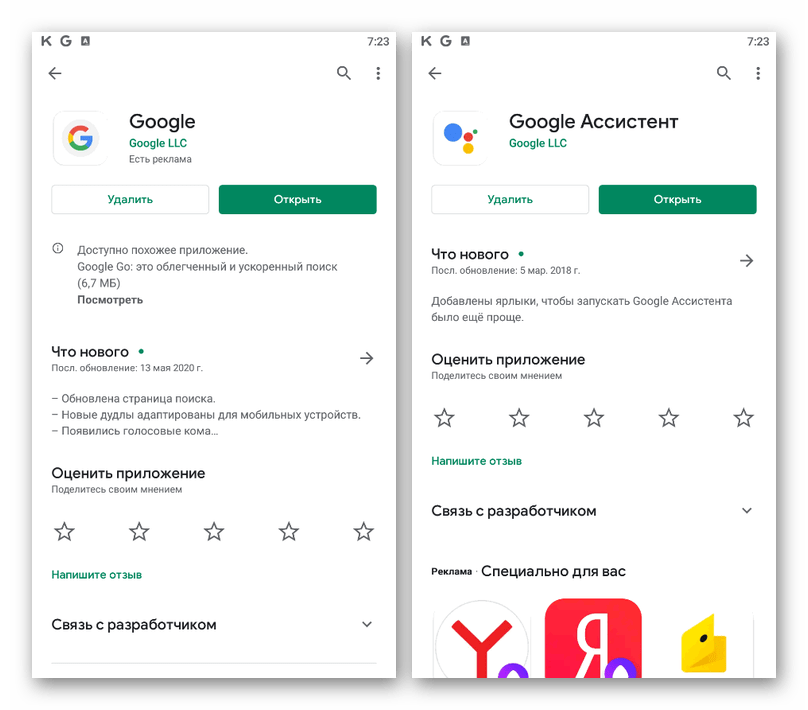
- Находясь на стартовой странице упомянутой программы, с помощью панели в нижней части экрана разверните меню «Еще» и выберете пункт «Настройки».
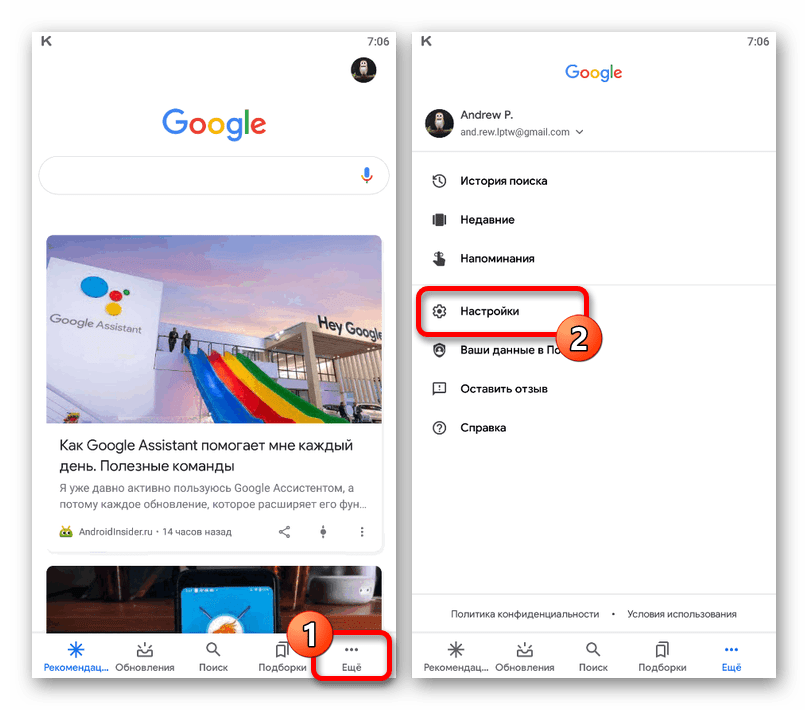

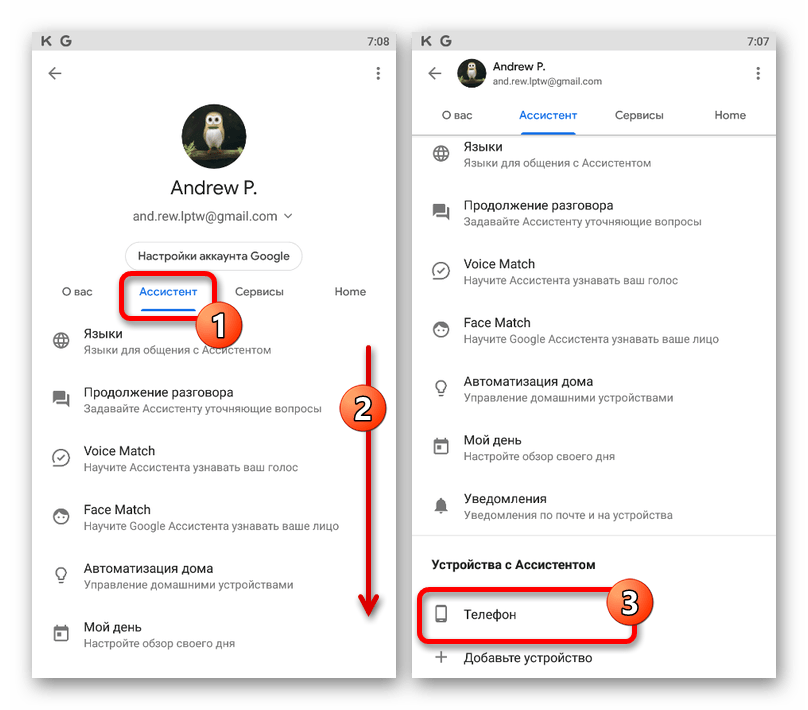
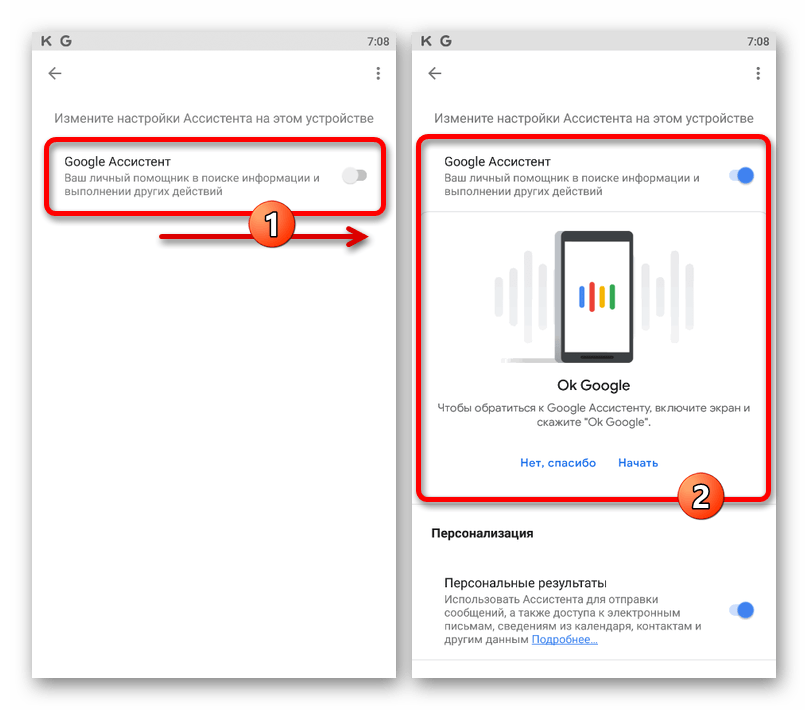
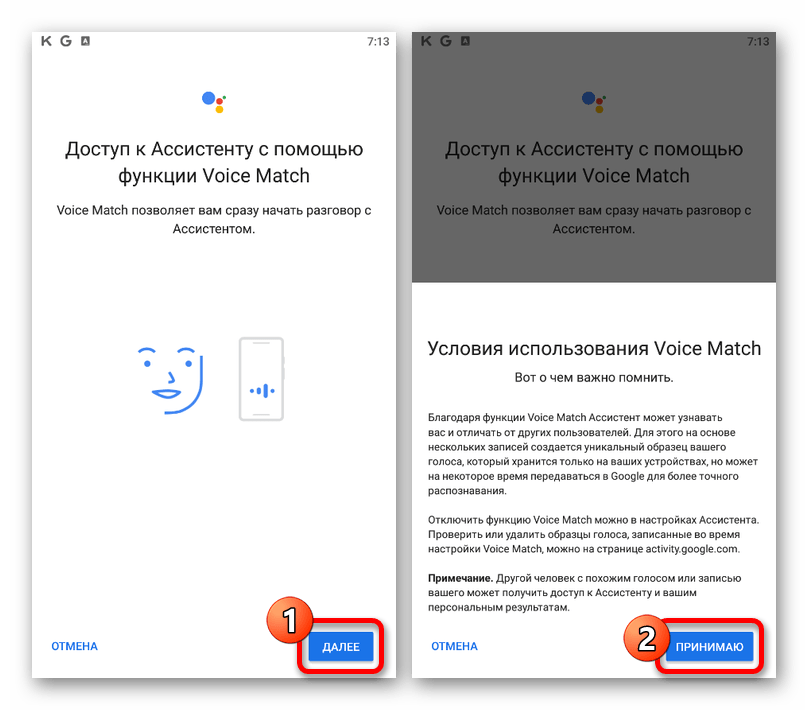
 Чтобы в будущем вызвать Google Ассистента можете использовать голосовую команду «Окей, Google». Приложение в настоящее время без проблем распознает русский язык.
Чтобы в будущем вызвать Google Ассистента можете использовать голосовую команду «Окей, Google». Приложение в настоящее время без проблем распознает русский язык.Обратите внимание, на фирменных смартфонах Google из линейки Pixel данное ПО может быть вызвано не только голосом, но и путем сжатия нижней части устройства. В остальном на всех устройствах Ассистент работает одинаково.
Источник: lumpics.ru